Để kê khai, nộp thuế qua mạng thì bắt buộc máy tính phải cài đặt Java . Tuy nhiên do nhiều bạn không có nhiều kinh nghiệm nên gặp khá nhiều khó khăn khi cài đặt Java. Do đó Tổng đài chữ ký số sẽ hướng dẫn các bạn chi tiết Download, tải , cài đặt Java, cấu hình Java mà ai cũng có thể làm được.
Hướng dẫn cài đặt Java để nộp tờ khai, nộp thuế
Nếu máy tính của bạn đã cài java phiên bản cũ hoặc bị lỗi hoặc máy tính của bạn cài nhiều phiên bản java gây xung đột java thì bạn phải gỡ bỏ các phiên bản Java cũ đi và cài lại Java
Java sau khi cài đặt và sử dụng ít bị lỗi nhất là Java 7 u3 và Java mới nhất (Java 8 Update)
Ưu nhược điểm của 2 JAVA trên khi cài đặt:
- Ưu điểm : Java 7u3 dễ cài đặt, cài đặt nhanh, JAVA này có thể cho lĩnh vực Hải quan ( Đăng ký tài khoản và cập nhật chữ ký số )
Java 8 Update là phiên bản mới nhất nên sau này ít phải Update bản khác
- Nhược điểm: Java 7u3 Khi sử dụng hệ thống hay yêu cầu Update bản mới
Java 8 Update: Sau khi cài đặt xong thì phải cấu hình
Lưu ý: Chỉ nên cài 1 trong 2 Java ở trên vào máy tính
Với Java 7u3 bạn vừa cài đặt khi sử dụng nộp tờ khai, nộp tiền thuế xuất hiện thông báo sau thì bạn bấm vào Run this time để cho chạy tiếp

Hướng dẫn cài đặt Java mới nhất ( JAVA 8 Update )
Các bạn tải Java bằng cách truy cập trang https://java.com Sau đó chọn Download Java
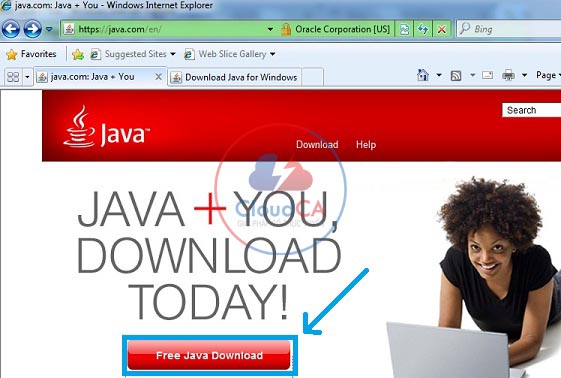
Tiếp theo bấm Agree and Start Free Download để tải Java về máy tính
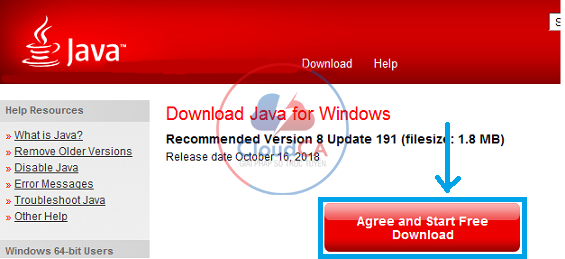
Sau khi tải về rồi thì các bạn mở phần mềm lên và cài đặt: Nhấn Run
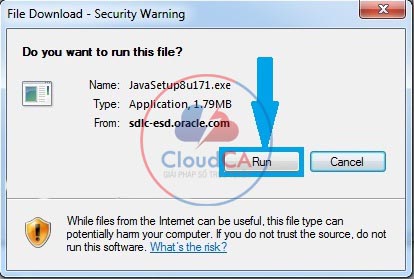
Tiếp theo nhấn Install và chờ 1 hoặc 2 phút để java cài đặt
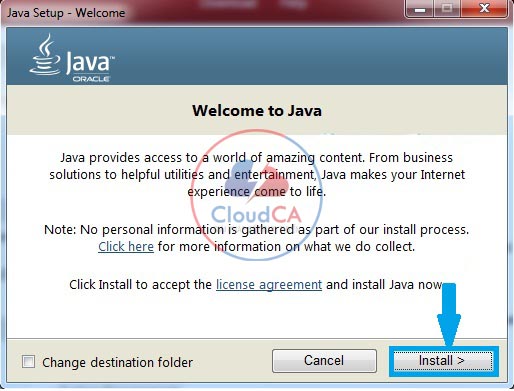
Nhấn Close để hoàn thành quá trình cài đặt.
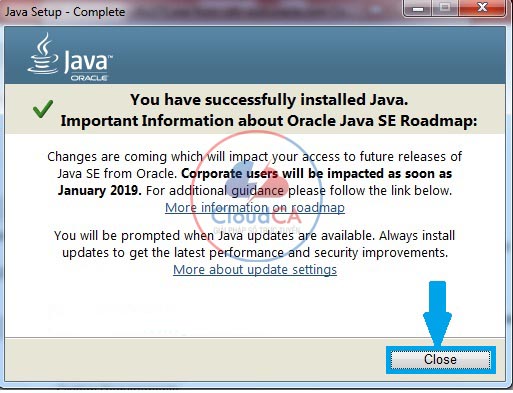
Xác nhận phiên bản Java (Verify Java version)
Sau khi cài đặt thành công, nếu một cửa sổ xác nhận sẽ tự động mở ra thì bạn hãy nhấn vào nút Verify Java version để kiểm tra phiên bản vừa cài đặt có phù hợp với máy tính của bạn hay không.( Nếu cửa sổ không mở tự động thì các bạn vào trình duyệt bạn vừa Download Java và truy cập đường link sau https://www.java.com/en/download/installed.jsp )
Chọn Agree and Continue
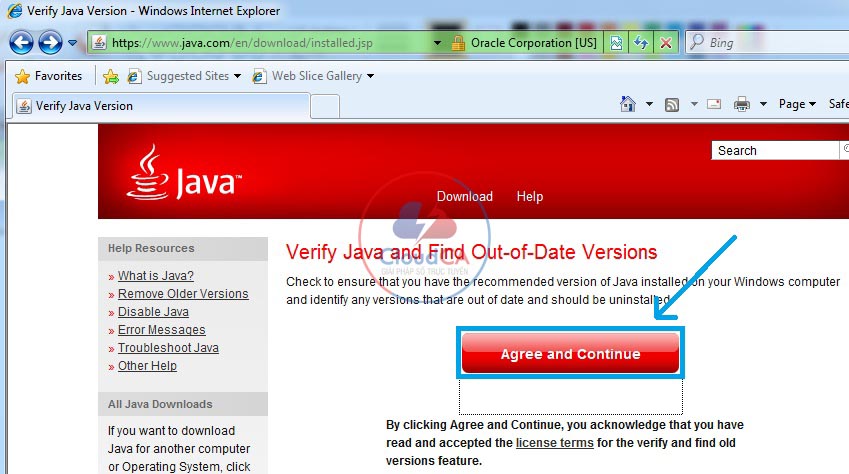
Nếu xuất hiện như hình dưới thì ta tích vào ô “Do not show this again…..” Sau đó nhấn Run
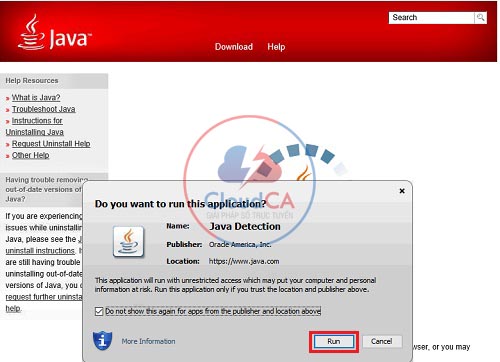
Vậy là chúng ta đã hoàn thành phần cài đặt Java. Tuy nhiên để không bị lỗi “Application Blocked by security settings…” và một số lỗi khác khi ta nộp tờ khai và nộp thuế thì ta cần cấu hình Java
Cấu hình Java như sau: (Bước này rất quan trọng khắc phục lỗi khi nộp tờ khai và nộp thuế qua mạng)
Click Start -> Control Panel -> Java (đối với Windows XP) hoặc Start -> Control Panel -> chọn All Control Panel
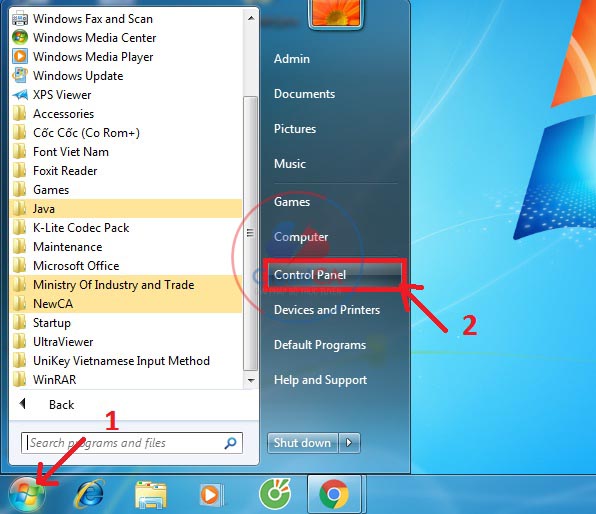
Trong All control Panel Items – Click Java ( Nếu không hiện ra Java thì chọn Large icons ở mục View by)
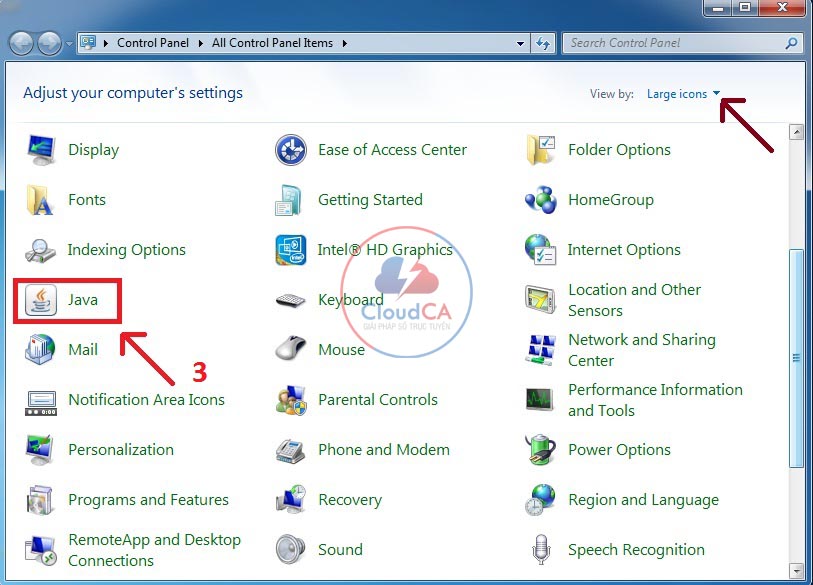
Tab Update: Bỏ dấu chọn ở “Check for updates automatically”. Mục đích của việc này là tắt kiểm tra phiên bản Java mới, tránh việc cài nhiều phiên bản Java dễ gây ra xung đột.
Ở Tab Advanced . Tích vào ô Cetificate Revocation Lists (CRLs)
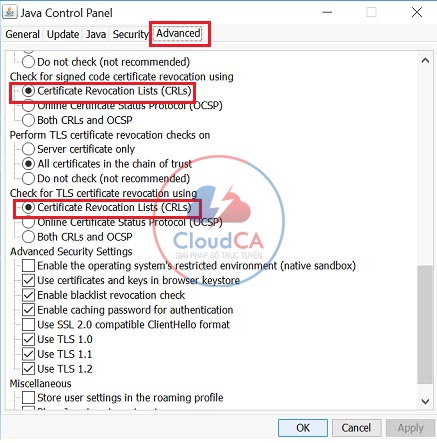
Ở Tab Security– Click Edit Site List – Click Add
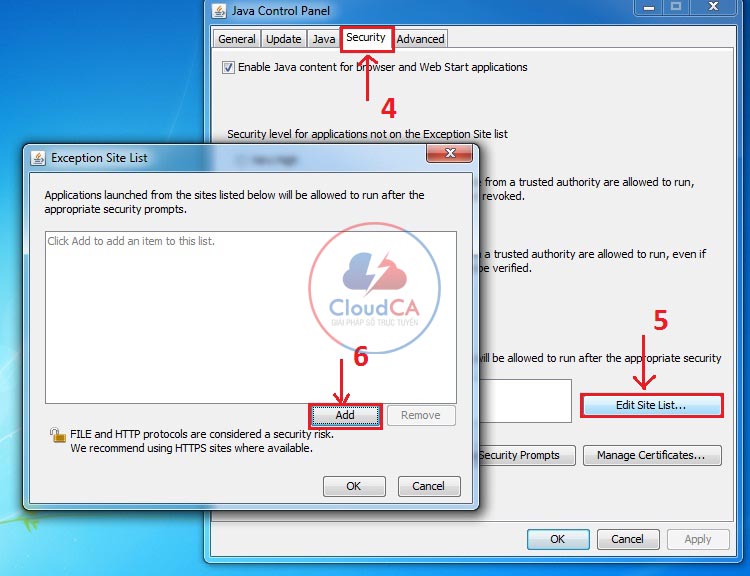
Coppy địa chỉ trang thuế https://thuedientu.gdt.gov.vn rồi Pass vào ô Location – Tiếp theo click Add
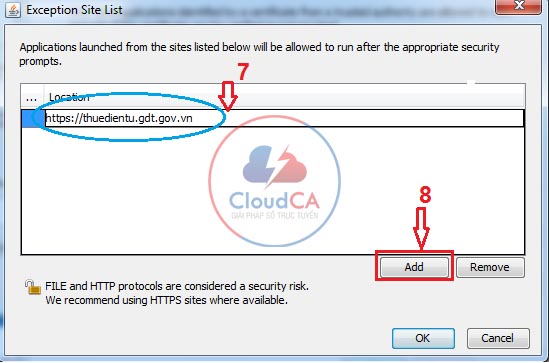
Sau đó chọn OK
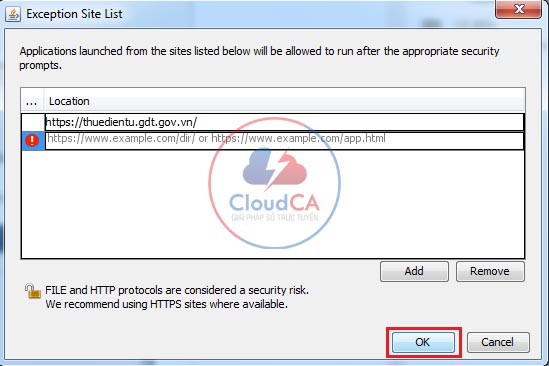
Bấm OK để hoàn thành cấu hình
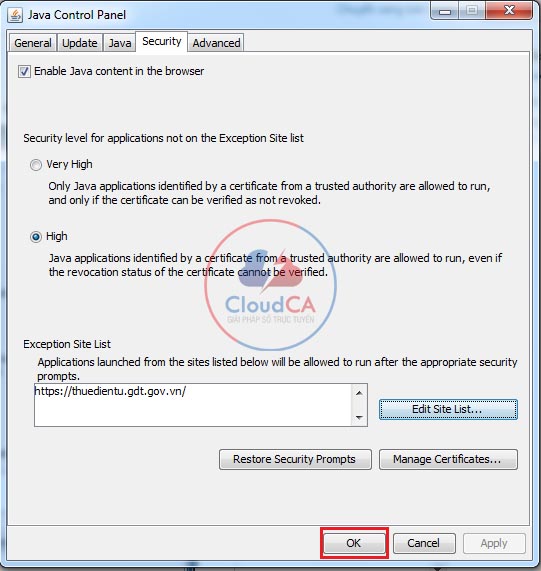
Đóng trình duyệt sau đó Mở lại trình duyệt đăng nhập vào hệ thống https://thuedientu.gdt.gov.vn bạn có thể gửi tờ khai bình thường.
Chúc các bạn nộp thuế thành công!
Thông tin liên hệ:
- Website: cloudca.vn
- Youtube: youtube.com/cloudCA
- Tiktok: tiktok.com/@cloudCA
- SĐT: 02466667989


